阿里云服务器安装phpstudy运行php详细教程
1、首先登录你的云服务器,运程连接,输入账号和密码。登进去后,在你电脑上复制一下phpstudy的安装包,然后粘贴到你的云桌面上,然后下一步就是安装phpstudy了,一路next就可以了。安装完之后,启动phpstudy。如图所示:

2、此时如果端口没被占用就什么都不用改了,如果占用,可以在phpstudy里面修改你的端口。此时,你在云服务器的本地浏览,地址localhost(127.0.0.1也可以),你就会看到如下所示,就证明你安装成功了。

3、配置服务器:
在你电脑本地浏览(离开服务器),此时你可能会连接错误,这时回到服务器,你应该先在服务器里面,找到控制面板,然后关闭防火墙。然后退出。从你电脑上进入阿里云官网,找到你的服务器,如图所示:

4、在最右面找到更多的选项点击会出现:

5、找到安全配置组,然后点进去:

6、找到配置规则,点进去:

7、点击添加安全组规则,然后会出来如下页面:
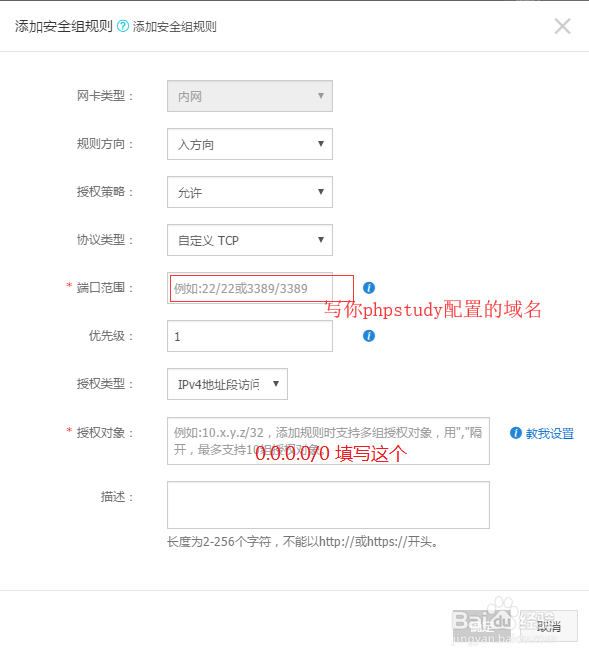
8、图上的填写这两处就可以,其他的默认就好。

9、这是入方向,出方向也一样,两个都要填写好,重启一下服务器就好啦。
此时在phpstudy开启的情况下,你在外网就可以访问phpstudy了,如果是80端口,直接在浏览器输入公网的IP地址就可以了。
声明:本网站引用、摘录或转载内容仅供网站访问者交流或参考,不代表本站立场,如存在版权或非法内容,请联系站长删除,联系邮箱:site.kefu@qq.com。
阅读量:190
阅读量:31
阅读量:101
阅读量:70
阅读量:192